Wind环境下快速启动MySQL指南
资源类型:70-0.net 2025-06-10 04:08
wind mysql 启动简介:
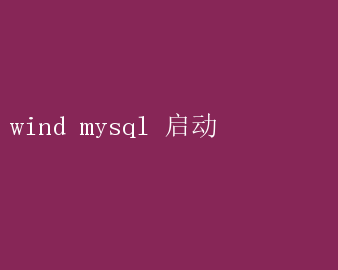
高效启动MySQL数据库:掌握“wind mysql 启动”命令的精髓 在现代企业信息系统中,MySQL数据库无疑是数据存储和管理的核心组件之一
无论是处理海量数据的高并发应用,还是进行复杂查询和分析的业务场景,MySQL都以其高效、稳定的表现赢得了广泛的认可
然而,再强大的数据库系统也需要正确的启动和管理才能发挥其最大效用
本文将深入探讨如何在Windows环境下高效启动MySQL数据库,特别是通过“wind mysql 启动”这一关键命令,帮助数据库管理员和系统运维人员掌握MySQL启动的核心技巧
一、MySQL在Windows环境下的安装与配置 在讨论如何启动MySQL之前,我们首先需要确保MySQL数据库已经正确安装在Windows系统上
以下是MySQL在Windows环境下安装与配置的步骤概述: 1.下载MySQL安装包: - 访问MySQL官方网站,下载适用于Windows的安装包
通常,MySQL提供Installer和ZIP Archive两种格式的安装包
Installer格式提供了图形化安装向导,适合初学者;而ZIP Archive格式则需要手动解压和配置,适合高级用户
2.运行安装向导: - 双击Installer安装包,启动MySQL安装向导
按照提示选择安装类型(如Developer Default、Server only、Full等),并设置MySQL的根目录和数据目录
3.配置MySQL服务: - 在安装过程中,安装向导会提示配置MySQL服务
这一步至关重要,因为它将决定MySQL如何在Windows服务管理器中注册和运行
选择“Custom”配置类型,可以详细设置MySQL服务的名称、端口号、字符集等参数
4.设置root密码: - 安装向导的最后一步通常会要求设置root用户的密码
这是MySQL数据库的最高权限账户,务必设置一个强密码以确保数据库安全
5.验证安装: - 安装完成后,可以通过命令提示符(CMD)输入`mysql -u root -p`并输入设置的root密码来验证MySQL是否安装成功
二、理解“wind mysql 启动”命令 在Windows环境下,启动MySQL数据库通常涉及Windows服务管理器或直接使用命令行工具
虽然“wind mysql 启动”并非一个标准的Windows命令,但我们可以将其理解为在Windows命令行环境下启动MySQL服务的一种泛指
实际上,启动MySQL服务的正确命令依赖于MySQL服务的具体名称,通常默认为`MySQL`或`MySQLXX`(其中XX代表MySQL的版本号)
2.1 使用Windows服务管理器启动MySQL - 打开“运行”对话框(按Win+R),输入`services.msc`并按回车,打开Windows服务管理器
- 在服务列表中找到MySQL服务(名称可能因安装配置而异,如`MySQL`、`MySQL57`、`MySQL80`等)
- 右键点击MySQL服务,选择“启动”即可启动MySQL数据库
2.2 使用命令行启动MySQL服务 - 打开命令提示符(CMD),以管理员身份运行
- 输入`net start MySQL`(或具体的MySQL服务名称,如`net start MySQL57`),然后按回车
如果服务名称正确且MySQL已正确安装为Windows服务,则MySQL将启动
三、高效启动MySQL的实用技巧 虽然上述方法已经能够满足基本的MySQL启动需求,但在实际运维过程中,我们往往需要更高效、更灵活的启动策略
以下是一些实用的技巧和建议: 3.1 创建批处理脚本 为了简化启动过程,可以创建一个批处理脚本(.bat文件),将启动MySQL服务的命令封装在其中
这样,只需双击批处理文件即可启动MySQL
示例批处理脚本(`start_mysql.bat`): @echo off net start MySQL if %errorlevel% equ 0( echo MySQL服务已成功启动
) else( echo 无法启动MySQL服务
请检查服务名称是否正确,并确保MySQL已正确安装为Windows服务
) pause 3.2 配置环境变量 将MySQL的安装目录(特别是`bin`子目录)添加到系统的PATH环境变量中,可以方便地在任何命令行窗口中访问MySQL的命令行工具,包括用于启动服务的`net`命令
- 右键点击“此电脑”或“计算机”,选择“属性”
- 点击“高级系统设置”,然后点击“环境变量”
- 在“系统变量”区域找到名为`Path`的变量,点击“编辑”
- 在“编辑环境变量”对话框中,点击“新建”,然后输入MySQL的`bin`目录路径
- 点击“确定”保存更改
3.3 使用任务计划程序自动启动 如果需要MySQL在Windows启动时自动运行,可以使用任务计划程序(Task Scheduler)创建一个启动任务
- 打开任务计划程序,点击“创建基本任务”
- 按照向导提示设置任务名称和描述,选择触发器(如“在计算机启动时”)
- 在操作步骤中选择“启动程序”,然后浏览并选择`net.exe`(通常位于`C:WindowsSystem32`目录下)
- 在“添加参数”字段中输入`startMySQL`(或具体的MySQL服务名称)
- 完成向导设置,保存任务
四、解决启动问题 尽管MySQL在Windows环境下的启动过程相对简单,但在实际应用中仍然可能遇到各种问题
以下是一些常见的启动问题及解决方法: 4.1 服务无法启动 - 错误代码1067:通常表示MySQL服务无法启动,可能是因为配置文件(如`my.ini`或`my.cnf`)中的参数设置错误
检查配置文件中的端口号、数据目录等参数是否正确
- 错误代码1053:表示服务没有及时响应启动或控制请求
这可能是由于MySQL服务进程崩溃或挂起
尝试重启计算机,或检查是否有其他服务或进程占用了MySQL的端口
4.2 权限问题 - 确保以管理员身份运行命令提示符或批处理脚本
- 检查MySQL服务账户是否具有访问数据目录和日志文件的权限
4.3 网络问题 - 如果MySQL配置为监听特定IP地址和端口,请确保该IP地址和端口没有被防火墙或路由器规则阻止
- 检查网络连接,确保MySQL服务器和客户端能够相互通信
五、总结 掌握在Windows环境下高效启动MySQL数据库的技巧,对于数据库管理员和系统运维人员来说至关重要
通过理解MySQL服务的配置和管理,使用命令行工具和批处理脚本,以及配置环境变量和任务计划程序,我们可以实现MySQL的快速、灵活启动,并确保数据库系统的稳定运行
同时,了解常见的启动问题及解决方法,将帮助我们迅速应对各种突发情况,保障业务连续性
在信息化日益重要的今天,MySQL数据库的稳定运行直接关系到企业业务的正常开展
因此,不断提升MySQL的管理和维护能力,将是我们持续追求的目标
希望本文能够为读者提供有价值的参考和启示,助力大家在MySQL数据库的运维道路上越走越远